今年もいろいろな本を読みました。
この1年間の間に買った本の中から、
重要本を10冊だけをセレクトしました。
何度も読み直している、というのが基準です。
 |
 |
 |
 |
 |
 |
 |
 |
 |
 |
細野俊一のブログ
過去にカセットテープ等で頒布されていた貴重な音声ファイルを
クローズドなWEBサイトにアップロードしようとしているけど、
ファイル名を変換するのにひと苦労だった。
入手したファイルは、漢字や記号が混ざっていて
そのままではWEBサイトにアップロードできないので、
英数字のファイル名に変換する必要がある。
私は普段、大量のファイル名変換を行なう時に、
いまだに、バッチファイルを使っている。
まず、次の1行だけを記したバッチファイルを作って実行する。
dir /B > dir.txt
dir.txt というテキストファイルには、
そのフォルダ内の、現在のファイル名が一覧でできているので、
それを使って、renameコマンドを作ればよい。
少量の時は、秀丸エディタ等で直接、rename文を創成するけど、
大量の時は、EXCELに貼付けて、大量のrename文を作り、
それを新たなバッチファイルとして使う。
さて、今日アップロードしたのは、474個のMP3ファイルだ。
EXCELで、ハイパーリンクのタグまで作って、htmlに貼付けた。
音声ファイルの場合は、タグ情報の一括更新をする機会が多いけど、
それは、EXCEL と SuperTagEditorというツールの組み合わせで
スムーズにできる。
複雑なソフトを使うより、基本的なツールにたよることの方が多い。
私はMS-DOS時代から、かれこれ20年以上、「知子の情報」という、テキスト型データベースソフトを愛用しているけど、これを Evernoteへ一括移行することにした。
正直なところ、Evernoteは2年半くらい前から iPhoneで使っていたけど、その潜在能力を知らなかったのだ。
Evernoteは、「知子の情報」と同じく、テキストファイルをどんどん蓄積していって、全文検索もスイスイできる機能を持っているし、複数のデバイスで同じデータを参照できるという基本設計になっている。
ちなみに、インターネットが普及する以前の1995年頃、HP200LXという手のひらサイズのPCで、この中に、アダムスキー全集と新旧約聖書等の大量のテキストデータベースが入っていて、全文検索できる状態をすでに実現していたけど、これはこの「知子の情報」のおかげである。CPUが非力で全文検索には1分くらいかかっていたけど、紙をめくって検索するのに比べれば格段に早く、使うたびにコンピューターの便利さを実感して感謝していた。

さて、この「知子の情報」というソフトはテグレット技術開発という会社の製品だけど、Windows時代にはその手軽さも退化して、すでに開発も終息し、64ビット版ではもはや動作せず、クラウドにも対応困難なので、そろそろ移行しなければ、とずっと思っていた。
今まで、後継ソフトへ移行を試みたことがあるけれども、このようなシンプルなソフトは、意外に、ありそうで、ないものである。
iPhoneの標準ソフト「メモ」が一番近いけど、検索が弱い。
マイクロソフトの「OneNote」というソフトの Windowsモバイル版がなかなか良かったけど、検索が弱いので不満足だった。
そして、ついに見つけた理想のソフトが「Evernote」だったということになる。
2年前のバージョンでは検索に不安があったけど、今は改善されていて、「知子の情報」のレベルをはるかに越えている。
移行方法も簡単だった。手順を簡単に説明しておくと、次のようになる。
私の場合、約3,000ファイルになったけど、20~30分程度だったと思う。
(1)「知子の情報」ソフトから、知子ファイル形式(タグ印付のテキストファイル)として1つのテキストファイルといて出力する。
(2)WSHスクリプトを使って、それを1つずつのテキストファイルに分割する。
(3)EvernoteのWindows用ソフトを起動し、「フォルダインポート機能」で監視設定しておいたフォルダに、(2)で作ったテキストファイルを移動させる。
これで自動的に移行が始まる。
参考までに、その WSHスクリプトの例を載せておこう。
今年の3月10日から約3週間かけて、Eudora7に入っている過去メールをすべて gmailへ移行する作業が完了し、今月からは gmail だけを使うようにしている。
所詮はWebメールなので、使い勝手が今までと違っていて、まだまだ慣れていないけど、それほど不便は感じない。
それどころか、メールの振り分けフォルダ(gmailではラベル)が間違っていても、きちんと検索できるので、すごく便利になったと感じている。
でも実はまだ、gmailへの一本化は完全にはできていないくて、メインアドレスは今までどおり、@nifty のメールアカウントを使い続けている。
gmail のスパムフィルタはなかなか優秀だという評判はよく聞くけれども、実際に使い始めてみると、正しいメールが「迷惑メール」として振り分けられてしまう数が非常に多く、アドレス帳に登録したりフィルタ設定をしたりして、学習をする期間を設けないと、使い物にならないと判断した。
それに、いちいち学習しないと誤判定がなくならないようでは、この先もずっと、そんな試行錯誤を続けていかなければならないので、不安は拭えない。
ここ数年使い続けている、@nifty のメールアカウントに標準で用意されているメールフィルタはとても優秀で、正しいアドレスが「迷惑メール」に振り分けられたことは数えるほどしかなく、学習などしなくてもいきなり実用的だった。
その反面、1日に数件は、フィルタしきれなくて受信ボックスに入ってしまうものもあるけど、それは我慢できる。
自分が受信すべきメールが一度でも「迷惑メール」に入ってしまうと、そのスパムフィルタに対する不信感を感じてしまう。
というわけで、メールは一旦、@niftyのアカウントで受信することで、今までどおりの精度でスパムメールを切り落とした状態で、gmail から @niftyのメールを Fetch機能で読み出すことで、2段階のフィルタリングがかかるようにしたところ、両者が連携して、ちょうどよい精度になった。
@nifty でフィルタしきれなかった数件のスパムメールが、gmail側で「迷惑メール」に振り分けられる。
gmail側で誤って、正しいメールが「迷惑メール」に振り分けられてしまっても、その数は、@nifty側でとりこぼした数件だけに限定されるので、目チェックで十分リカバリできる。
これでしばらく運用してみようと思う。
私は、携帯電話を2台持ち歩いている。
1台は、iPhone 4S で、こちらはパケット利用専用。
もう1台は、電話専用で、不通のガラケー「F905i」。
電話の方は、2in1契約なので、個人用と会社用の2つの電話番号が入っている。
今回このガラケーを「XPERIA acro HD」に機種変更した。
この機種は2in1には対応していないけど、ABphone と iMoNi というアプリを使って非公式で使うことにした。
というわけで、iPhoneとAndroidの二刀流となったわけだが、今までどおり使い分けることになるのだと思う。
タブレットの方でいえば、私は iPad3兄弟をすべて持っていて、Androidも Garaxy Tab を持っているけど、Garaxy Tab はほとんど使っていなかった。
やっぱり iPhone & iPad の方が使っていてだんぜん、心地がよい。
先日、新型iPad(iPad3)を購入したばかりだが、偶然にも、iPad2 を手に入れることになり、iPadの3兄弟が揃った。
これで、家族が1人1台 iPad を持つことになった。
ちなみに今回の iPad2 は、私の仕事先から無償貸与されたもの、であり、WiFiモデルの16GB版である。2台目、3台目として持つには、十分だと思う。
さて、3台も iPad があっても同じ Apple ID を使うので、購入したアプリは全てに同期されることになるけど、それぞれの用途に応じて使うアプリがおのずと決まってくるので、使わないアプリのアイコンはメイン画面から隠してどこかのフォルダにまとめておくようにしておきたい。
初代iPadは、スピードが遅いけど64GBあるので、音楽ファイルはここにだけ入れて他には入れないようにするので、写真やPDF等のファイルはもうほとんどオンラインストレージを使うことを考えると、2台目以降は16GBでも十分である。
iPadのようなタブレットPCは、何台あってもじゃまにならないのが魅力である。
昨日発売されたiPadは、特に目新しい機能がついたわけでもないので、予約はしなかったけど、今日買ってしまった。
今朝、ヤマダ電機で、新しいiPadのことをたずねてみたら、予約どころか、在庫があるので持ち帰りができる、とのことだったので、持ち帰ることにした。
初代iPadの2年契約がまだ2ヶ月くらい残っているけど、そろそろ交替時期になっているので、どちらにしても買う予定ではいた。
ちなみに、初代iPad と iPhone4S は、思い切って64GBタイプを選んだけど、今回は32GBにした。64GBだけが品薄で在庫がないとのことだった。
実際、ミュージックデータが大半を占めていて、ビデオ等は他のサーバーに入っていたりするので、容量はそれほど多くは必要なかったのだ。16GBでも足りたかもしれない。
今度こそ、持ち歩いて活用しようと思う。
先週から少しずつ、Eudora7 に入っている過去メールを gmail へ移行し始めているが、思った以上に時間がかかり、全部移行するには、あと2~3週間くらいはかかりそうだ。
本当は、「Google Email Uploader」というソフトで、Eudoraから自動的に移行するはずだったが、それは過去の話で、今のバージョンは Eudoraには対応していないようで、使えなかった。
そこで地道な方法を採ることにした。
(1)IMAP対応の移行用メールアカウントを1つ用意し、Eudora7で そのメールアカウントをIMAPとして設定する。 → Eudora7の画面に、新しいフォルダが現れる。
(2)Eudora7上の操作で、移行用メールアカウントの Inboxフォルダに、メールをドラッグ&ドロップで移動させる。 → サーバー側に自動アップロードされる。
(3)gmailから、移行用メールアカウントをPOPで受信できるように設定する。(Fetch機能)
上記の、(2)と(3)をフォルダの数だけ繰り返すのであるが、一度に処理するメールの数が多いとgmail側で速度制限をかけるらしく、ノロノロと処理が行なわれる。
gmailがPOPで受信するのは200通単位のようなので、それ以下だと早いけど、1000通以上になるとものすごく遅くなり、数時間放ったらかしにしておくことになる。
困るのは、(2)の時にEudoraがアップロード中に時々落ちてしまうことで、その分が欠落してしまうこともある。開いただけでエラーになるメールもあるので、それは個別に削除していくしかない。
でも移行した後は、検索が早くて快適なので、今度こそ、Eudoraに後戻りすることはなくなりそうだ。
私はEudoraというメールソフトをずっと使い続けている。
いつからかといえば、インターネットを使いはじめた頃(1994年12月)からなので、かれこれ17年以上にもなる。
とはいっても、最初はパソコン通信のNifty-Serveにほとんど転送していたし、1997に3ヶ月間だけOutlook97に浮気したこともあった。
そして、Windows VistaになってEudora7のサポートが終息した時には、さすがに Thunderbirdへの移行を試みたけど、結局Eudoraへ戻った。
過去のメールがうまく移行できなかったことと、操作性などの慣れ をわざわざ捨てるメリットがないと考えたからである。
過去のメールの移行という点では、ジャストシステム社の Shuriken というメールだとほぼ完璧に移行できて、機能も操作性も 申し分ない。
だから次に移行するとしたら Shuriken だろうと考えていて一度は移行してみたものの、またしてもEudoraへ戻ってしまった。
こんなことを繰り返してきたけど、さすがに、そろそろ、限界を感じるようになってきた。
Eudoraの操作中にいきなり「バインドできない例外が・・・」のエラーで落ちてしまうことが多くなってきたのと、検索機能が遅すぎて実用に耐えなくなってきていることである。
メール送信中に落ちてしまうと、次に起動した時にメールボックスが壊れていることもあり、修復に時間と手間がかかる。
さて、いろいろ考えたあげくに、思い切って、gmailへ移行してみることにした。
過去メールを試しに移行してみて、検索能力の便利さを感じることができたからである。
一挙に移行するのは難しそうなので、段階的に移行していこうと思う。
今日は誕生日ということで、たくさんのメッセージをいただいた。
個人的なことだけど、私は今日、妻から嬉しいお知らせをいただいた。
今年一番欲しいと思っていたものがようやく手に入りそうなのだ。
私は、クラシック音楽を、スコア(総譜)を見ながら聴くのが好きだ。
最近はほとんどやらなくなったけど、これも一つの楽しみ方だと思う。
音楽の教科書に出ているような有名な曲であれば、スコア(総譜)は売っているが、あまり有名でない曲のものは、輸入版を探すしかないけど非常に高価である。
著作権が切れた楽譜をPDF形式で無償ダウンロードできるサイトがあるので、紹介しておこう。
国際楽譜ライブラリープロジェクト
最近、電子ピアノを買ったので、ピアノの楽譜を探している時に、このサイトを見つけることができた。
たとえば、ピアノを習う時の教則本などもダウンロードできる。
バイエル
ツェルニー30番
ブルグミュラー25の練習曲
ハノン
等々。
著作権が切れた文学作品を無償ダウンロードできる「青空文庫」というのがあるが、それの楽譜版のようなものである。
何年か前に一旦閉鎖されたことがあるらしいけど、今は復活して存在している。
「音楽」という、人類が築き上げた貴重な宝物がここにたくさん揃っているのは、実にすばらしいことだと思う。
いつまでも、いつまでも、存在していてほしいライブラリーである。
近所に近々、コストコ(costco)という会員制の大型スーパーみたいな店が開店するとのことで、試しに会員になってみることにした。開店前の今なら1000円引きなので、お得だという。
会員には、個人会員(年間 \4,200円)とビジネス会員(年間 \3,675円)の2種類があって、どちらも条件はほどんど同じだというので、ビジネス会員(年間 \3,675円)を申し込んだ。1000円引きなので、\2,625円だった。
カードは2枚与えられ、もう1枚は同居の配偶者用だった。個人会員でもそれは同じことだという。
ビジネス会員になるためには当然、商売をしていることを証明しなければならない。
私の場合は「合資会社ユースマネージメント」名義で登録するわけだけど、名刺を提示するだけでよくて、今持っていなくても会員証は発行してくれて、最初の買い物の前に提示すればよいとのことだった。
これだと、別に法人でなくても、「●●●●商店」とか「●●●●事務所」とかを勝手に名乗って名刺を作れば、それでいいということになってしまう。
ビジネス会員になっておくと、会社の費用や仕入れとして購入する場合に都合がよいかもしれない。
ブログに「いいね!」ボタンをつけてみるとどうなるか?の実験をしてみる。
ブログで「いいね!」ボタンを押すと、そのブログページの「いいね!」カウンタが更新されるだけだと思っていたら、押した人のプロフィールページに「投稿」されるらしい。
自分で動きをたしかめてみないとよく分からないので、やってみることにした。
視聴率がほとんどない、このブログは、実験してみるのには好都合だ。
このブログは、Movable type というシステムなので、各テンプレートに、次のような文を挿入すればよいだけ、とのことらしい。
これからやってみる。

昨日、iPhone 4S を受け取りに行ってきた。iPad2の方も同時に購入しようと思ったけど、在庫がなかったので、今回はやめておいた。ちなみに、キャンペーン中ならばいつでも大丈夫だと言われたけど、キャンペーンチラシの小さい文字を読んでみると、「(キャンペーン中に機種変更をした方を除く)」という記述を見つけたので、やっぱりダメと言われる可能性がある。そうなったら iPad2 はあきらめよう。
さて、iPhone 4S の方は、とりあえずWiFIとメールの設定だけしておけば、とりあえずは使えるけど、これは手動で設定しなければならない。
アプリや音楽は、itunesからの同期で、自動コピーされた。
アプリの方は、フォルダ設定がクリアされるので、アイコンが8ページ以上出来ていた。フォルダへの振り分けも自分でやる必要がある。
今まで使っていた iPhone 3GS は、3Gでは使えないけど、WiFi経由ならば何の不自由もなく使える。つまり、iPod Touch と同じように使えるので無駄にはならない。これは、息子にそのまま与えようと思うけど、その前に不要なアプリを削除したり、設定のバックアップをとったりする必要がある。
iPhoneが複数台あると、それぞれ使い道が異なるので、異なるカテゴリのアプリを入れることになる。共有する必要があるデータは、iCloud を活用するといいかもしれない。
昨日は一旦断念した iPhone 4S の予約だが、今日、近くのヤマダ電機に寄ったら誰も並んでなかったので予約してきた。
でも店員さん(ソフトバンクのヘルパーさん)は、あまり知識がなくて、
「今お使いの iPhone 3GS の契約がまだ3ヶ月残っていますので、その分が引き続きかかります」と言われて、びっくりした。
3GSからの乗り換えだと残債分が逆にキャッシュバックされるというキャンペーンになっている、という知識はあっても、ソフトバンクから来ているヘルパーさんにそう言われてしまっては一瞬戸惑ってしまう。
キャンペーンのホームページを見せたら、「ああ、そのようですね」ということになった。
ソフトバンクショップならば、こういう心配はないと思う。家電量販店だとこのレベルのことは仕方ないかもしれない。
あと、もう一つのキャンペーンである、「iPhoneを持っていると、iPad2が0円~で・・・」というのがあるけど、0円にすることができるのはあくまでもサービス料だけで、機種代金が別途かかることはすごく小さな字でしか書かれていなかった。
私の場合、既に初代iPadを持っているけど、新規でiPad2を1台追加追加しても大丈夫なのか?ということも疑問だったけど、これは後でソフトバンクショップで聞いてみるしかない。
ちなみに 初代iPad には特に不満はなく、ずっと活用しているので iPad2に乗り換える必要性は全くないけど、iPad2 が新たにもう1台あれば、それはそれで活用できると思う。
iPhone や iPad は普通のPC以上に、パーソナルなものなので、家族とはいえ、1人1台あった方がよい。
アプリは同じものを使ったとしてもデータは個人ごとに保有しているからである。そして、使い道も微妙に異なる。
というわけで、もしキャンペーンが適用できるのだったら、iPad2 を1台追加購入するつもりだ。
ちなみに価格は、64GB版で、月額2,530円の2年縛りだけど、月に100MB以上のトラフィックがある月はパケット料金が 0円 から一気に \4,980 に跳ね上がるとのことなので、WiFi専用で使うのであれば、お得になる。
iPhone 4S を予約してこようと思ってソフトバンクショップに行ったけど、長い行列ができていたのでやめた。
今の iPhone 3GS に不満があるわけでもないので、わざわざ長時間並ぶ価値はないと判断した。
それに、混んでいるのはおそらく今日だけかもしれない。
明日、あらためて様子をみて、それほど混んでいなければ予約してこようと思う。
ところで、auに乗り換えることも検討したけど、ソフトバンクの方が、無線LANスポットが2年間無料で使える等の便利なサービスも付いているので、このままで行くことにした。
電波が弱い場所に行くときには、ドコモの Pocket WiFi を持って行けば済むので、今のところわざわざ auに乗り換えるメリットはないと判断した。
私の場合、携帯電話とスマートフォンは完全に使い分けている。
スマートフォンの電話機能は、発信専用として時々使う程度である。
約5年ぶりに、我が家にピアノが復活した。

以前、アップライトピアノが1台あったけど、誰も弾かなくなって調律もしなくなり、とうとう手放してしまったけど、子供が習い始めたので練習用に1台購入することにした。
本格的に弾くようになるかどうかは今の時点では分からないので、安価な電子ピアノで十分である。でも、電子ピアノの分野は技術革新が進んでいて、昔のものとは全く別物で、アコースティックピアノと比べても遜色ないものになっている。少なくとも、私のような素人には、違いはよく分からない。むしろ、他の音色、たとえばハープシコードやオルガン等に切り替えて使えるという電子ピアノならではの機能の方に魅力を感じている。
で、買ったのは、カシオの AP-420 という機種である。ヨドバシカメラで \89,800(税込、送料込、組立込、おまけ込)だった。ネットで調べるともっと安く出ているものもあったけど、組立まで入っているしポイントも付いたのでそれほど高くはなかったと思う。
はじめから10万円未満くらいを検討していたので、いろいろ調べて見ると、この価格帯では、カシオが最もコストパフォーマンスが良いらしい、という情報を得ていたので、それに狙いをつけていた。
今の時期(2011年8月末時点)だと、家電量販店では、PX-730 という機種が在庫処分で5万円以下でタタキ売られているけど、その後継機種 PX-735 は新発売なので7万円前後くらいだった。機能はほとんど変っていないようだ。
その上位機種が PX-830 という機種で、これもほぼ同じくらいの価格帯だった。こちらは、スピーカーも良くなっているし、鍵盤が少し良くなっている。730/735シリーズの鍵盤は、キーボードと同じようなプラスティックのようなもので、安っぽく感じた。
PX-830 で決まりかな?と思ったら、ほぼ同じくらいの価格で、AP-420という機種があって、機能もほぼ同じだということに気づいた。しかも、PX-830はイスが別売り(約1万円)だけど AP-420はイス付きなので、価格的にはお得だった。
あと、AP-420の方が構造がしっかりしているように見えるけど、PX-830の方は揺らしてみるとグラグラとした感触が気になった。あたりまえのことだけど、強く押すと後ろに倒れかかる。
APシリーズは、PXシリーズにくらべて奥行きがカタログ値では10cm程度大きいので候補から外していたけど、実際に店頭で見てみると、それほど変らないと感じた。特にPX-830は、本体は奥行きが30cm程度しかないのでコンパクトに見えるけど、蓋が開閉する時に後ろの空間に出るので、36cm程度が必要になる。それに比べると、AP-420は、カタログ値では42cm程度となっているけど、後ろをほぼピッタリ壁につけることができるので無駄がなく、後ろに倒れかかることもないだろうということで、急遽、こちら(AP-420)に決めることになった。
私はピアノは子供のころに習っていたけど上達せず、大学時代にクラシック音楽が好きになってから再度独学でやってみたけどバイエル程度の実力しかないことを確認している。
それから約20年くらい何もしていないけど、初心者レベルの曲を何とか弾くにはバイエル程度の実力で十分だと思っている。もし将来、それ以上の技量を望むことがあれば、その時はもっといいピアノにグレードアップすればよいと考えている。
私は昨年まで、いわゆるゲーム機には全く興味がなく、プレイしたこともなかったけど、子供が欲しがってやり始めたので、今年になってからポケモンばかりやっている。
3DSは発売間もなく買ったけど、ポケモンしか入れてなかったので、3Dの機能を使ったことがなかった。
先週、「スーパーポケモンスクランブル」というのをプレイしたけど、3D表示にすると時々ピントが合わなくなって、目が疲れるので、結局、2Dにしている。近視・乱視もしくは老視なので見にくいのかもしれない。
まだ序盤だけど、べつに3D表示である必要性は感じられなかった。
やっぱり、大画面で、裸眼で、3Dが見ることができるようになるのを待ち望もう。
アダムスキーの「生命の科学」を、自分なりに訳しながら精読してみようと思って、久しぶりに翻訳ソフトを使ってみた。昔買ったソフトだと皆、意味不明な訳しか出てこないので、全く訳に立たない。
今だと、Yahoo等で、WEB翻訳が利用できるので、安価な翻訳ソフトを購入する必要はなくなった。
それでも、専門用語辞書や翻訳エディタのような機能を求めると、数万円クラスの翻訳ソフトが最低ラインになる。
私は翻訳家ではないので、安売りで3万円以下で売っていた、ジャストシステムの「翻訳ブレイン3」というソフトを購入してみた。
自動的に出てくる訳は、YahooのWEB翻訳とほぼ同一のものが出てくるけど、専門用語辞書がある分だけ、少しはましな訳が出てくる。
また、単語をクリックして、訳語の候補を選択しながら進んでいけるので、英文を読むという目的で使用するのには、なかなか便利だと感じた。
私が今求めているのは、翻訳ソフトというよりも、英文を読むのを支援してくれるソフト、なのかもしれない。
先月、息子のためにに購入したDS用ソフト「バトル&ゲット ポケモンタイピングDS」だけど、なかなか売れているらしく、品切れになっていたので驚いた。
ちなみに私は、発売日の翌日に、横浜のポケモンセンターで、ほぼ定価で、おまけ付きで購入したけど、在庫はたっぷりあったと思う。
このソフトは、Bluetooth対応キーボードが付いているけれども、これがなかなか良くできていて、iPhone用のキーボードに最適だと思っていたけど、同じことを考えた人もいたらしく、ブログ記事などでそのようなことを書いている人も多い。
実際、このおまけのキーボードだけを目当てに購入したとしても妥当な価格だし、タイピング練習用なのでサイズ的にもちょうどよいし、英字しか記載されていないのでスッキリした感じだ。しかも子供向けということで、なかなか丈夫な作りになっている。
ファンクションキーがないのでPC用としては適さないかもしれないけど、iPhoneやAndroid端末用としてはなかなか良いものではないかと思う。
Network Solutions社の管理画面(英語)は、時々リニューアルするけど、ますます分りづらくなる傾向にある。
特に、他社へのドメイン移管に必要な、 Authorization Code の取得については、とりわけ見つけづらい。
最近また変っていたようなので、2011年4月末現在ということで、参考画面を載せておきます。
「Account Manager」の画面 → 「My Products & Services」タブ → 「My Domain Names」のリンク
で辿り着きました。
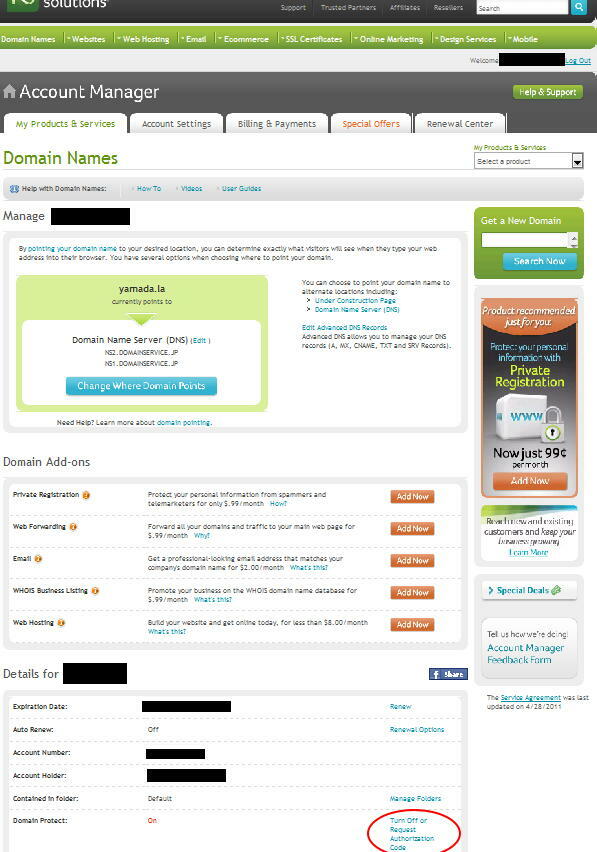
Facebookをはじめて見たけどは、いまだに良くわからない。
慣れるために、Facebookページというものをいくつか作ってみた。
ブログやツイッターと同じように使えるようなので、できるところから少しずつ始めている。
友達の登録が増えるとおもしろいのかもしれないけど、内容が0では意味がないので、まずは一人でしばらく使ってみてからにしようと思う。
こちらのブログもほとんど更新していないので、Facebookの方に一本化しようかなとも考えたけど、それぞれ雰囲気は違うので、こちらはこちらで存続させることにした。
プロフィールのページは、Facebookに一元化しようと思う。
昨日、近所のヤマダ電機に寄って、GALAXY Tab (docomo SC-01C)というタブレットPCを買った。やや衝動買いだった。
実は iPad は最近、息子(4歳)のおもちゃになっていて、使いたい時に使えないこともあるので、これを代わりに与えて iPad を返してもらおうと考えたのである。
画面が7インチなので、iPadのちょうど半分くらいの大きさで、子供が持つにはちょうどいい大きさである。
値段を見てみると、月々2千円を2年間くらい払えばいいという、普通の携帯電話のような料金だったので、試すのに迷うことはなかった。
しかも昨日は、ドコモのおねえさんに、
「Wifiルーターも契約すると、DSかPSPが無料で付いてきます。このキャンペーンは今日までなんです」
と言われたので、その場で契約してしまった。
今回は機種変更の手続きをしたわけだが、今の携帯電話はそのまま使うので、単純に本体を分割払いで買っただけということになる。
でもSIMを入れないといろいろと機能制限があるだろうから、「今の携帯電話のSIMを差し替えて使います」と言っておいたら、「今回、i-modeがSPモードに変ってしまうんですが、i-modeの契約も残しておけば、どちらでも使えます」とのことだったので、その通りにした。
3Gのネットワークを使う場合はやはりSIMを差し替えるか、一緒に契約したWifiルーターを使うしかないが、家庭内で使うには無線LANだけで十分である。
さて、実際に電源を入れてみると、SIMカードを入れて下さいと表示されて、いくつかのアプリは起動できなかった。
実は私は、電話番号が入っていないSIMを1枚持っている。
以前、新規契約してすぐに、既存の携帯電話の 2in1 のB番号へ移行してもらったので、新しいSIMには電話番号が入っていない。
その脱け殻になったSIMを挿入してみたところ、電話はもちろんかけられないけど、きちんとSIMとして認識してくれた。
もしこれを持ち歩くことになったら、2in1 を解体するか、0円端末を新規で1台契約して新しいSIMをこちらに移せばよい。
@niftyを利用するようになってから、スパムメールに煩わされることがほぼ皆無になった。受信するスパムメールの数は相変わらず増え続けているので、それだけ振り分ける量が増えているということになる。
将来的には、スパムメール自体が絶滅して0件になることが望ましいのだが、毎日大量に来ているはずのスパムメールが突然来なくなってしまうと困る場合もある。
実は先日、スパムメールが突然来なくなったので、おかしいなぁと思った。
そしてよくよく調べて見ると、メールサーバーのスプールが一時的に膨れあがって、配送処理に遅延が生じていたことに気付いたのである。
その原因になったのがスパムメールであることには間違いないのだけれども、スパムメールが定期的に来るということは逆に言えば、メールが無事に受信できているという意味でもあり、安心につながっていたのだった。
たしかに今は、メールの受信ログのような意味でスパムメールを取り扱っているが、スパムメールをありがたく考えることだけは絶対に避けたい。
せいぜい、ほどほどの量で無害ならば、少しは役立つこともあるのだと感じる程度である。
先週、アマチュア無線(HAM)の局免許を切らしてしまったことに気がついた。
免許が切れてからまだ2ヶ月くらいしか経っていないけど、うっかりしていた。
すぐに再開局申請をしなければと思ったけど、どうやればいいのかすっかり忘れている。
さっそく、JARL(日本アマチュア無線連盟)のホームページを見てみると、電子申請のリンクがあったので覗いてみると、今はインターネットでオンライン申請ができるようになっているらしいということなので、それをやってみることにした。
アマチュア無線は、高校に入った頃(1985年)に始めた時以来、ほとんどやっていないけど、局免許(コールサイン:JS1TFI)だけはずっと維持してきた。
たしかこのコールサインは、名前の新規割当の名前が足りなくなってリサイクル割当になる直前に取得したものだったので、貴重だと考えていた。
携帯電話が普及する直前は、アマチュア無線は人気が出た時期があって、一度免許を切らしてしまうと、今のコールサインを失って別の名前になってしまうということで大変な話だった。
でも今は、アマチュア無線は大昔の趣味のような立場になっていて、電波料が有料になって以来、局免許を維持する人すら少なくなってしまったようなので、「復活コールサイン」という制度もできて、なじみのあるコールサインを取り戻す人もいるくらいである。
だから私は多少の費用がかかっても、電波料を払い続けても、私のコールサイン JS1TFI は、一生維持するつもりである。
ちなみに、アマチュア無線界では、コールサインはインターネットのドメイン名と同じくらい重要なものだったのだ。
そういう人たちの集まりでは、
「おーい、JKW」
「なんだよ、TTL」
等というように、顔を合わせた現実世界で、コールサインの後ろ3桁で呼び合う姿も見られるくらいに重要な名前だったのだ。
アマチュア無線も利用する人が少ないためか、技術革新も止まってしまったような感があって、インターネット、携帯電話、無線LAN等と連携した新サービスも日の目を見ないままである。
でも昔からの趣味の人たちにとっては、今が古き良き時代のHAMの姿なのかもしれない。
定年退職後、これから何か趣味でもやってみようと考えている人は、もし昔にアマチュア無線をやったことがあるならば、コールサインの復活をしてみてはいかがだろうか? と提案したい。
インターネットのドメイン名についても、インターネット黎明期に取得したなつかしいドメイン名がもし今空いているなら、ぜひ復活取得したいという人もいるかもしれないので、そういう人向けにドメインをプレゼントしたら喜ばれるかもしれないなと思う。
ところで、電子申請の話だったけど、さっそくやってみたところ、電波形式とかいろいろなものが変っていて、簡単ではなかった。一応申請は進めてみたけど、まだ結果は出ていない。
いろいろなところで突っかかるので苦労しているけど、これも一つの関門なのだろうと思って楽しんでいる。
[総務省 電波利用 電子申請・届出システム]
http://www.denpa.soumu.go.jp/public2/index.html
6年前に、タイの証券会社に口座を作って、いくつか株を買ってみたけど、買った銘柄はすべて大暴落し、しばらく放ったらかしで、どうなっているのかもすっかり忘れていた。
元手がそれほど多いわけではなくてミニ株やポケ株くらいの価格水準なので、10年くらい放っておいてもいいと考えていた。
2年前、海外研修旅行でベトナムに行った時にAMATA工業団地の見学をする機会があって、タイで上場しているという話を聞いたので、将来性を見込してすぐに5000株を買った。購入時の株価は、3.49バーツだった。
それが先週見てみると、それから上がっていて、4倍の15~16バーツくらいの水準になっていた。日本円にすればたいした金額ではないけれど、一部を売却するだけでも他の暴落した株の損失を打ち消してくれるのだから、これは良かったと思う。元本が回復できれば、後は本当に放っておいてもよいことになる。
でもいざ利益確定しようと思ったら、昨年、Seamico証券はいつの間にか合併していて、KT ZMICO証券というふうに変っていて、再度、新しい約款に署名して返送しないと取引ができなくなっていた。
今週届くと思うので、AMATAを一部利益確定しようと思う。
タイ株は不便なので、長期投資としよう。
私は面倒くさがり屋なので、一度作ったホームページをほったらかしにする習性がある。だからせっかくブログを始めても、毎日更新する気はさらさらない。
内容が古くなっていることは明確で、それを見るたびに、更新しなくちゃとは思うけれども、まぁいいやと思ってしまう。
それがたまたま、マーケティングや成功哲学系の本を読んで積極的な気分になっている時だと「こんなことではいけない!」と思うのだけれども、疲れてリラックスしている時だと、「まぁいいや!」と思う。
行動力に欠けるので、成功しない人間の典型的な行動パターンかもしれない。
だらしないといえばそれまでだが、それは事実なのだから素直に受け入れて、建設的な方向に考えるしかないだろう。
自分のペースを理解して、その波にうまく乗って行動する方がうまくいく。
さて、とりあえず、自分の個人的なホームページである hosono.com の方を何とかしたくなった。
今のところ、新しいコンテンツを載せようという気分になっているわけではないので、とりあえず過去のストックからいくつかを復活させて、取り繕ってみた。
だんだん直して、少しずつ充実させていけばいいと思っている。
今日のお昼に、突然、ビックカメラのことを思い出した。
「そういえばしばらく買ってないなぁ。たしかポイントが1万5千円以上あったはずだけど、いくらだったっけ?」
そう思って、携帯電話のiアプリを立ち上げてみると、ポイントが 17,541円 あった。
でもその金額のとなりに、「有効期限日 2010/09/28」と書かれていた。
今日は、2010/09/29 なので、期限切れになってしまったことになる。
ポイントは、2年間買い物をしないと失効すると、どこかに書かれていたので、もったいないことをしたと思った。
今まで忘れていたのだから、無くなっていたのも同然だったのだけど、使えたはずの 17,541円が無くなったのは事実なので、明らかな損失だ。
家に帰ってから、ダメもとで、ビックカメラのWEBサイトでログインしてみたら、画面上部にポイントが 17,541円と表示されていて、有効期限日は 2010/09/28 になっていた。

そして、適当なものをショッピングカートに入れてみて、使用ポイント数を入力してみると、何と使えたのである。
でもこれは何かの間違いかもしれないので、そのうちに0ポイントになってしまう可能性があるので、あわてて一括で使うことにした。
17,542円の買い物を、ポイント17,541円を使って買ったので、支払額は 1円になったが、何事もなく支払うことができた。
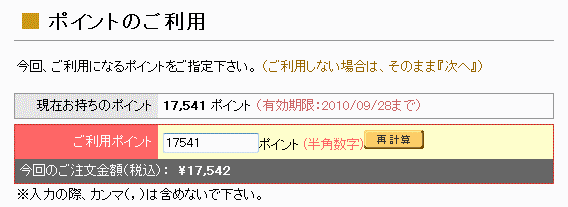
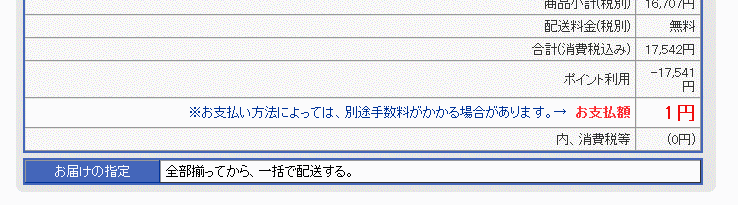
最終的に商品が届いてからでないとこれがうまくいったのかどうかは分らないけど、失くしたはずのポイントが使えたので、とても得したような気持ちがした。
もしも、どうせだめだと思って諦めていたら、失くしたまま損した気持ちを持ちながら、当分の間はビックカメラのポイントを貯めることを避けるかもしれない。そして、ポイントを失効したのが、ビックカメラのせいではなく100%自分のせいなのに、ビックカメラに対して良い感情を持たなくなってしまったかもしれない。自分勝手な論理だけど、これが不条理な顧客の心理である。
そう考えると、ポイントカードの期限日に猶予期間を設けることは、失効した人にとってはとても救いになると思う(1回限りでという条件なら)。
ビックカメラがもし、意図的に猶予期間を設けてくれていたのだとしたら、すばらしいと思う。システムのミスだったとしても、すばらしいと思う。そして、2年間買い物をしなかったことを悔やんで、もっと積極的に買い物をしようという気持ちになっている。
以前、iPadでGoogleブックスがうまく表示されなくて、いろいろなブラウザを試したりしていたけど、久しぶりに見てみたら何と!、いつの間にか、改善されていた。
標準の モバイルSafari でも、PC版と全く同じナビゲーターが表示されて、きちんと1ページずつめくれるようになった。
あとは全画面表示にして、縦2本指でのドラッグか、あるいは左上のナビゲーションボタン < と > でページをめくっていけばよい。
「Google Books Downloader」というツールを使えば、まるごとダウンロードすることも可能だそうだが、非公式のものなのでアクセス制限がかかる危険性を考えれば、そこまでしようとは思わない。
Googleブックスは、iPadで読む場合でも画質はあまり良くないし、ページをめくるのも面倒なので、あくまでも試し読みをしたり、部分的に参照したりするのが主な使い道だと思う。音楽でいう視聴と同じような位置づけにあると考えれば、プレビューできる日本後の書籍をもっともっと増えて欲しい。
試し読みをして気に入ったら、ぜひそのまま、現物の書籍購入とダウンロード購入のどちらでもできるようになると、より良いと思う。
本をたくさん読む人は、Googleブックスでの検索や視読によって、購入する本がむしろ増えるだろうし、ダウンロード購入ができれば、保有している書籍であっても併せて購入したいものもあるはずである。まさにオンラインでの立ち読みである。
とにかく、iPadでGoogleブックスが読めるようになって良かったと思うので、ぜひ活用したいと思う。
そのうちきっと、WEBの自動翻訳のように、外国語の書物のオンライン翻訳が実用的になるだろうから、外国の良書もぜひ読んでみたい。
iPhone(またはiPad)用のソフトを何か作ってみようと思いついて、そのためにはMac本体が要るというので、一番手軽な Mac mini を買うことにした。
先週、Appleストアのオンラインショップで、メモリを4GBにして申し込んで、今日届いた。
iPhone用の開発に使うのには非力なマシンでも十分とのことなので、1~2世代前のものを格安で買ってもよかったのだが、先月発売されたばかりの最新機種は薄くて性能も上がっていたので、迷わずこれに決めた。
Macを買うのは16年ぶりになる。68kの時代で、Performa588 という一体型のマシンだった。これは、ROMとハードディスクを読み出して、Basilisk II というエミュレーターで動態保存してから処分した。インターネット黎明期に、メインで活用していた機種だったので、なつかしい。
まだ、何のソフトを作るのか全く考えていないし、プログラムを専業とするつもりもないが、新しい可能性は感じている。
少しやってみてから、その先を考えてみればよいと思っている。
My Company Links合資会社ユースマネージメントドメインサービス インターネット活用の入り口 |
My Website Links細野俊一のトレーディング日記日経225+JPX400銘柄の PPP(パンパカパン) 一覧 株価指数+外国為替(FX)の PPP(パンパカパン) 状態 「生命の科学」学習メモ 大安心と大冒険を求めて |
Facebook Pagesポイント&フィギュア活用研究会合資会社ユースマネージメント アダムスキー「生命の科学」活用研究会 細野俊一 (宇宙哲学研究家) |